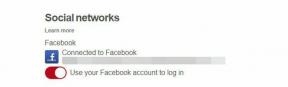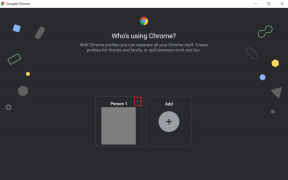12 spôsobov, ako opraviť nečitateľný obsah v programe Microsoft Word
Rôzne / / April 04, 2023
Mnoho používateľov sa pri práci s MS Word stretáva s chybami, ako sú chyby v nečitateľnom obsahu Microsoft Word. Táto chyba môže spôsobiť rôzne problémy so súborom MS Word a spôsobiť problémy pri jeho čítaní. Tento problém môže mať rôzne dôvody, napríklad poškodený súbor MS Word alebo zastaraný softvér MS Word. Našťastie môžete vyskúšať rôzne metódy na diagnostiku a odstránenie tohto problému. V tejto príručke budeme diskutovať o problémoch so systémom Windows 10, pri ktorých program Word našiel nečitateľný obsah vo vašom počítači. Pokračujte v čítaní a opravte nečitateľný obsah v programe Microsoft Word.
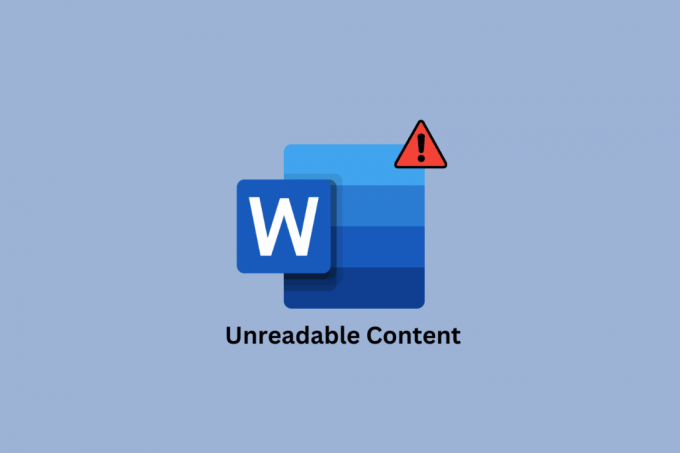
Obsah
- Ako opraviť nečitateľný obsah v programe Microsoft Word
- Metóda 1: Otvorte Microsoft Word bez doplnkov
- Metóda 2: Aktualizujte balík Microsoft Office
- Metóda 3: Oprava balíka Microsoft Office
- Metóda 4: Otvorte históriu starších verzií
- Metóda 5: Použite stabilnú internetovú sieť (ak je to možné)
- Metóda 6: Otvorte súbor v programe Poznámkový blok
- Metóda 7: Spustite kontrolu malvéru
- Metóda 8: Aktualizujte systém Windows
- Metóda 9: Použite možnosť obnovenia textu
- Metóda 10: Použite možnosť Otvoriť a opraviť
- Metóda 11: Povoľte možnosť odblokovania
- Metóda 12: Použite softvér tretích strán
- Ďalšie metódy a tipy
Ako opraviť nečitateľný obsah v programe Microsoft Word
Existuje veľa dôvodov, prečo Word našiel nečitateľný obsah Windows 11 problém s Microsoft Word; niektoré z najbežnejších dôvodov sú uvedené nižšie.
- Poškodený alebo nefunkčný doplnok MS Office je bežným dôvodom problému.
- Jednou z častých príčin tejto chyby je aj zastaraná verzia MS Office.
- Ak má MS Office chyby a poškodené súbory, môže spôsobiť túto chybu v dokumente.
- Tento problém s MS Office môže spôsobiť aj nesprávna synchronizácia údajov s OneDrive.
- Chyba údajov pri sťahovaní súboru MS Word z internetu je niekedy spojená s chybou nečitateľného dokumentu.
- Tento problém môžu spôsobiť aj problémy s formátovaním v programe MS Word.
- Malvér alebo vírusy vo vašom počítači môžu tiež spôsobiť problémy s MS Word.
- Tento problém môže spôsobiť aj zastaraná a poškodená aktualizácia systému Windows.
- Poškodený alebo poškodený súbor MS Word môže vykazovať nečitateľnú chybu dokumentu.
- Ak ste súbor preniesli z iného počítača, tento problém môžu spôsobiť aj nesprávne povolenia súboru.
- Konverzie viacerých formátov súborov pre jeden súbor môžu niekedy spôsobiť problémy s formátovaním, ktoré môžu ďalej zobrazovať problémy s nečitateľnými dokumentmi.
- Ak MS Word náhle zlyhá, môže to spôsobiť rôzne chyby vrátane problémov s nečitateľnými dokumentmi.
- Ak súbor MS Word obsahuje veľa grafiky, môže to spôsobiť rôzne problémy, ako je tento.
V tejto príručke budeme diskutovať o metódach, ako vyriešiť problémy s nečitateľným obsahom programu Microsoft Word.
Metóda 1: Otvorte Microsoft Word bez doplnkov
Ak vás zaujíma, prečo sa v mojom dokumente programu Microsoft Word zobrazuje podivný nečitateľný text predpokladaný obsah, môže to byť spôsobené poškodeným doplnkom, ktorý máte nainštalovaný vo svojom MS Word program. Word našiel nečitateľný obsah Windows 10 je bežný problém a dá sa mu jednoducho vyhnúť otvorením súboru Word bez doplnkov z Wordu.
1. Stlačte tlačidlo Klávesy Windows + R spoločne otvoriť Bežať dialógové okno.
2. Tu zadajte Winword a zasiahnuť Vstupný kľúč.
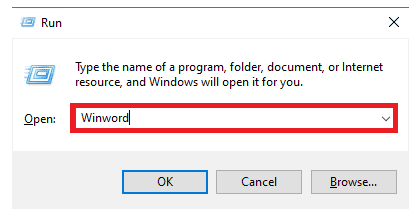
3. Teraz stlačte tlačidlo Vstupný kľúč na otvorenie MS Word bez doplnkov.
Ak sa tým problém s nečitateľným obsahom v systéme Windows 11 nevyrieši, skúste nasledujúcu metódu.
Metóda 2: Aktualizujte balík Microsoft Office
Ak používate zastaranú verziu balíka Microsoft Office, môžu sa vyskytnúť problémy s MS Word a ďalšími aplikáciami balíka Office. Niekedy môže byť problém s nečitateľným textom spôsobený aj zastaranou verziou balíka Office. Preto by ste mali zvážiť aktualizáciu MS Office na vašom zariadení.
1. OTVORENÉ Microsoft Word z ponuky Štart a otvorte a Prázdny dokument.

2. Teraz kliknite na Súbory v pravom hornom rohu okna.
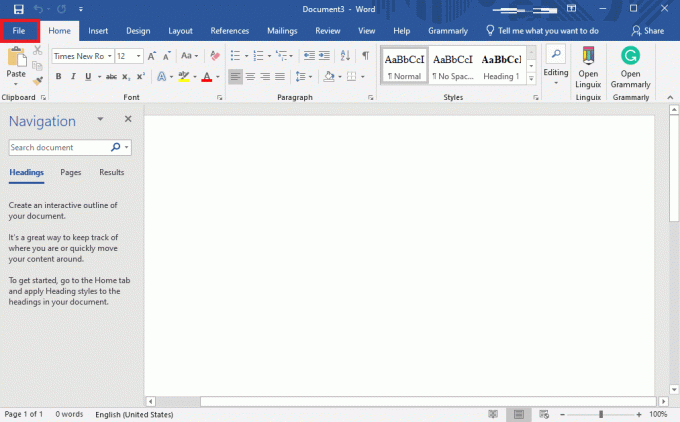
3. Na paneli na ľavej strane kliknite na účtu.
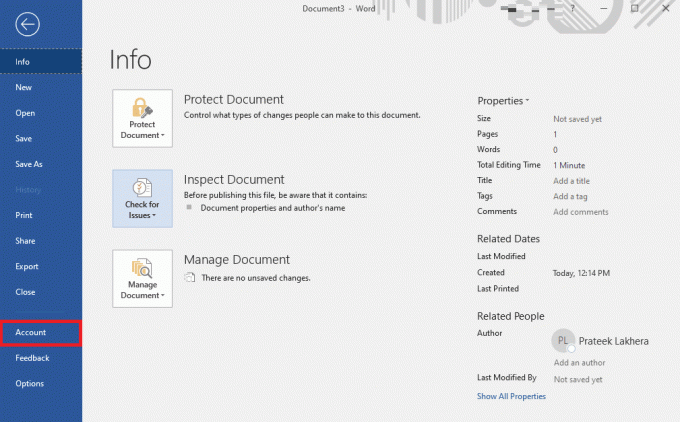
4. Teraz kliknite na Možnosti aktualizácie rozbaľovacia ponuka.

5. Nakoniec kliknite na Teraz aktualizovať.

Ak to nepomôže a stále sa pýtate, ako vyriešiť problémy s nečitateľným obsahom v programe Microsoft Word, skúste nasledujúcu metódu.
Prečítajte si tiež:Ako to opraviť Ospravedlňujeme sa, ale Word narazil na chybu v systéme Windows 10
Metóda 3: Oprava balíka Microsoft Office
Niekedy môže byť problém spôsobený aj chybou v MS Office alebo poškodenou verziou Office. Preto je na vyriešenie tohto problému dobrý nápad opraviť program MS Office. MS Office poskytuje používateľom nástroj na opravu, ktorý dokáže zistiť a vyriešiť, prečo sa v mojom dokumente programu Microsoft Word zobrazuje zvláštny nečitateľný text.
1. Stlačte tlačidlo Klávesy Windows + I súčasne otvoriť nastavenie.
2. Tu kliknite na Aplikácie.

3. Teraz nájdite Microsoft Office a vyberte ho.

4. Tu kliknite na Upraviť.

5. Nakoniec kliknite Oprava aby MS Office mohol zistiť a vyriešiť problém s nečitateľným obsahom v programe Word v systéme Windows 10.
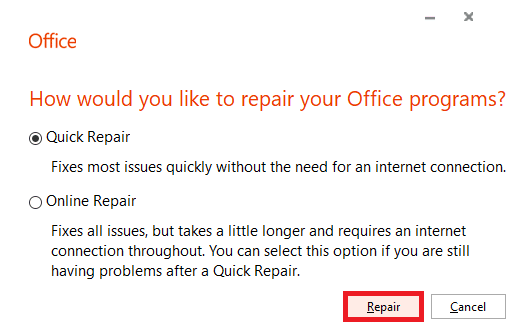
Ak táto metóda nepomôže pri riešení problémov s nečitateľným obsahom v systéme Windows 11 a Windows 10 v programe Word, skúste nasledujúcu metódu.
Metóda 4: Otvorte históriu starších verzií
Ak ste dokument uložili vo OneDrive alebo ak boli údaje synchronizované s OneDrive, problém môže byť niekedy spôsobený nesprávnou synchronizáciou súboru s jednotkou. Tomuto problému sa môžete vyhnúť použitím staršej histórie verzií vášho súboru.
1. Stlačte tlačidlo Klávesy Windows + E súčasne otvoriť Prieskumník súborov.
2. V Prieskumníkovi súborov prejdite na OneDrive.
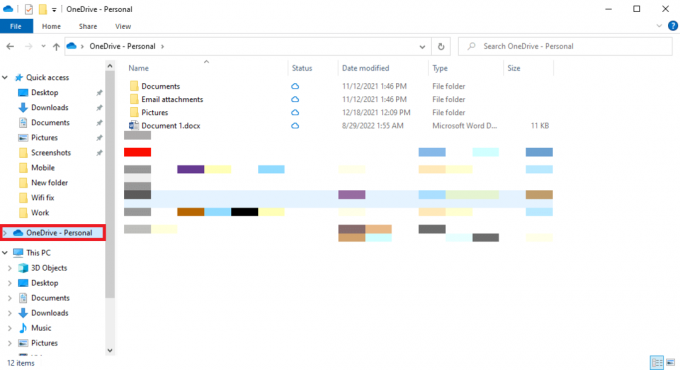
3. Nájdite svoj súbor a kliknite naň pravým tlačidlom myši.

4. Vyberte História verzií otvorte predchádzajúcu verziu súboru.
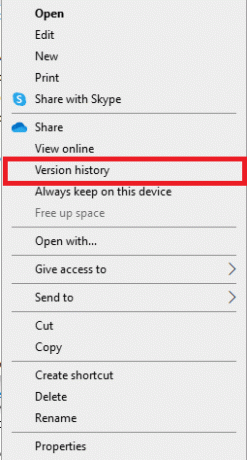
Prečítajte si tiež: Ako vložiť rovnicu do programu Word
Metóda 5: Použite stabilnú internetovú sieť (ak je to možné)
Ak sťahujete súbor MS Word z internetu alebo prostredníctvom e-mailu, niekedy môže nesprávny prenos údajov v dôsledku problémov so sieťou poškodiť súbor a táto chyba sa môže zobraziť v programe Microsoft Word. Aby ste sa vyhli týmto problémom, môžete sa uistiť, že používate stabilné internetové pripojenie. Môžete sa tiež pokúsiť vyriešiť problémy s WiFi, ktoré môžu spôsobiť, že sieť bude nestabilná. Ak nepoužívate WiFi, obráťte sa na svojho poskytovateľa internetu, aby vyriešil zlé problémy s internetom. Ak máte slabé signály, môžete sa pozrieť na Pomalé internetové pripojenie? 10 spôsobov, ako zrýchliť internet! sprievodca hľadaním spôsobov, ako vyriešiť problémy s internetom.
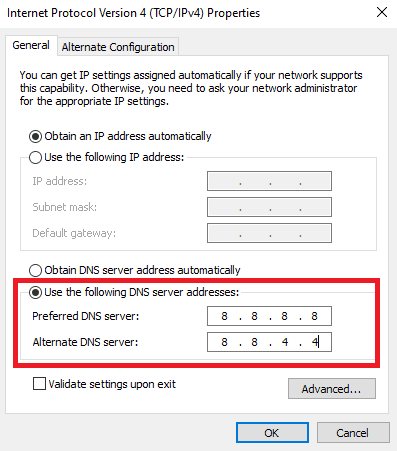
Metóda 6: Otvorte súbor v programe Poznámkový blok
Toto je účinná metóda, ktorá vám pomôže pochopiť, prečo sa v mojom dokumente programu Microsoft Word zobrazuje zvláštny nečitateľný text, a vyriešiť problémy s nečitateľnými dokumentmi v dokumentoch programu Microsoft Word. Poznámkový blok je vstavaný nástroj na písanie v počítačoch so systémom Windows. Tento nástroj môžete použiť na skopírovanie a prilepenie nečitateľného dokumentu a jeho uloženie ako nového súboru. Táto metóda však z dokumentu odstráni všetko formátovanie programu Word a budete musieť preformátovať dokument.
1. Otvor Správca súborov stlačením tlačidla Klávesy Windows + E spolu.
2. Teraz prejdite na miesto cesta problematického súboru.

3. Kliknite pravým tlačidlom myši na súbor a kliknite na Otvorený s….
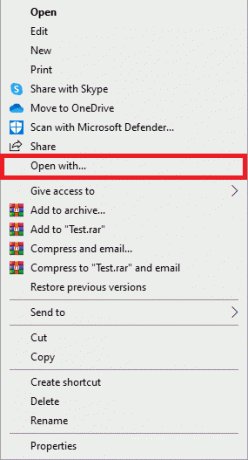
4. Teraz z dostupných možností vyberte Poznámkový blok, a potom kliknite OK.
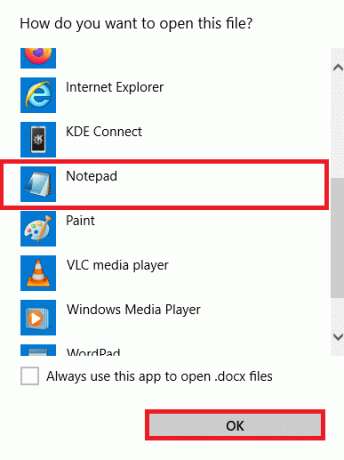
Poznámka: Na svojom Poznámkovom bloku môžete vidieť nejaké ďalšie znaky, ktoré nedokázal rozpoznať zo súboru Word.
5. Odstráňte všetky nadbytočné znaky z dokumentu Poznámkový blok.
6. Teraz kliknite na Súbor.
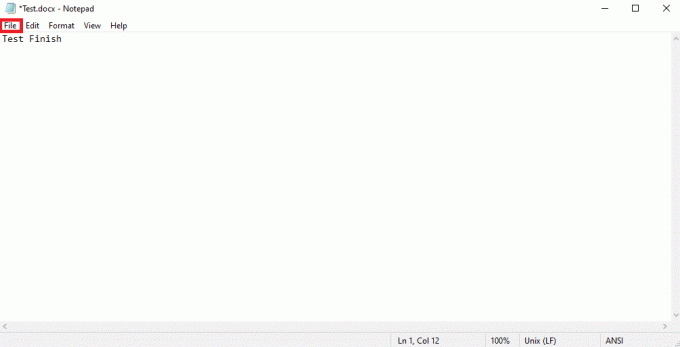
7. Tu kliknite na Uložiť ako….
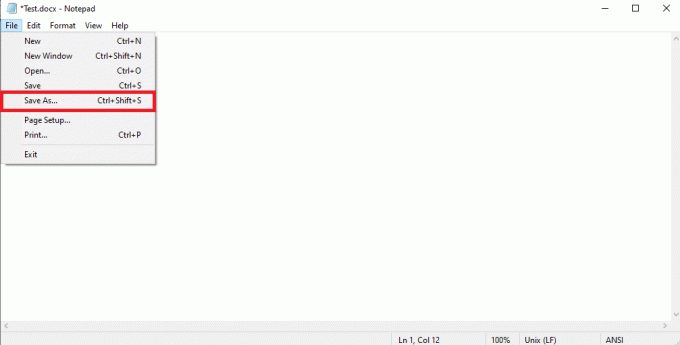
8. Teraz premenujte súbor programu Word a Uložiť to ako a .docx súbor.

9. Nájdite súbor v uloženom umiestnení a otvorte ho v MS Word.
Prečítajte si tiež:Ako zakázať kontrolu pravopisu v programe Microsoft Word
Metóda 7: Spustite kontrolu malvéru
Je tiež bežné, že súbor programu Word sa poškodí v dôsledku škodlivého softvéru alebo vírusového útoku. Preto, ak sa vám v programe Microsoft Word zobrazí nečitateľná textová chyba, okamžite skontrolujte, či sa v počítači nenachádzajú možné vírusy a hrozby škodlivého softvéru. Ak si nie ste istí, ako to urobiť, môžete sa pozrieť na Ako spustím kontrolu vírusov na svojom počítači? Sprievodca nájdením spôsobov, ako vykonať antivírusovú kontrolu pomocou rôznych antivírusových programov.
Metóda 8: Aktualizujte systém Windows
Niekedy môže byť problém spôsobený poškodenou alebo zastaranou aktualizáciou systému Windows. Ak vaša aktualizácia systému Windows nie je kompatibilná s balíkmi Microsoft Office a Word, pri práci s Wordom sa môžu vyskytnúť rôzne problémy a chyby. Preto je najlepšie skontrolovať najnovšie aktualizácie systému Windows v počítači, aby Word fungoval bez problémov. Ak si nie ste istí, ako nainštalovať aktualizácie do počítača so systémom Windows 10, môžete skontrolovať Ako stiahnuť a nainštalovať najnovšiu aktualizáciu systému Windows 10 sprievodcu, kde nájdete kroky na bezpečnú aktualizáciu systému Windows na počítači so systémom Windows 10.

Metóda 9: Použite možnosť obnovenia textu
Nástroj na obnovenie textu zo súboru je účinný nástroj na riešenie problémov s nečitateľným textom v súbore MS Word. Pomocou tohto nástroja môžete Wordu pomôcť prečítať text vo vašom súbore a vyhnúť sa problémom.
Poznámka: Aj keď je obnovenie textu zo súboru spoľahlivá a efektívna metóda, má svoje obmedzenia. Táto metóda nebude môcť obnoviť žiadnu grafiku vo vašom súbore, ako sú obrázky, grafy, tabuľky alebo animácie.
1. OTVORENÉ MS Word z ponuka Štart a otvorte nový súbor.
2. Teraz kliknite na Súbor z pravej hornej časti obrazovky.
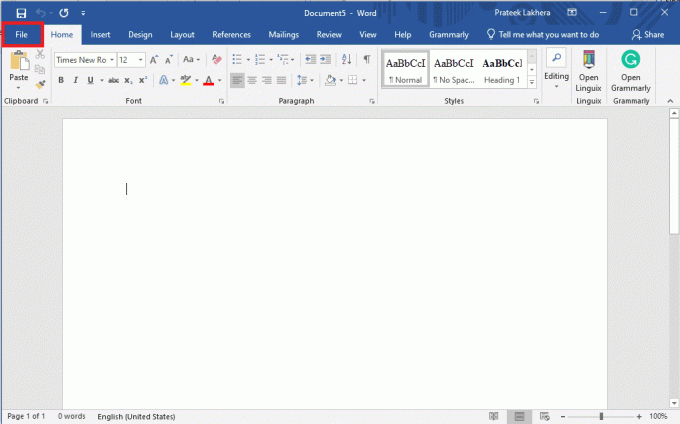
3. Tu prejdite na OTVORENÉ tab a kliknite Prehľadávať.

4. Nájdite problematický súbor.

5. Vyberte súbor a kliknite na Všetky súbory rozbaľovacej ponuky.
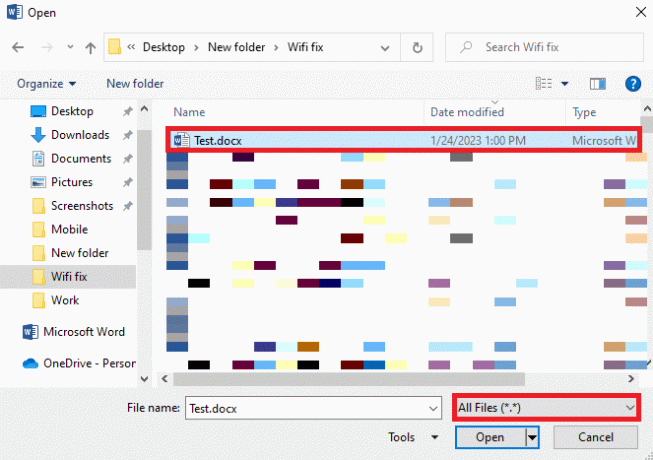
6. Teraz vyhľadajte a vyberte Obnovte text z ľubovoľného súboru možnosť.
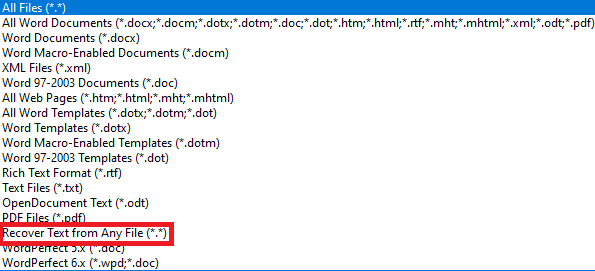
7. Nakoniec kliknite na OTVORENÉ možnosť.

Prečítajte si tiež:Opravte chybu povolenia súboru programu Word v systéme Windows 10
Metóda 10: Použite možnosť Otvoriť a opraviť
Možnosť Otvoriť a opraviť je tiež vstavaný nástroj programu Word, ktorý vám pomôže odstrániť chyby a opraviť poškodený súbor programu Word vo vašom počítači. Je to efektívna metóda opravy súboru, ktorý zobrazuje nečitateľnú textovú chybu.
1. OTVORENÉ MS Word z ponuka Štart a otvorte nový súbor.
2. Teraz kliknite na Súbor z pravej hornej časti obrazovky.

3. Tu nájdite a prejdite na OTVORENÉ a potom kliknite na Prehľadávať.
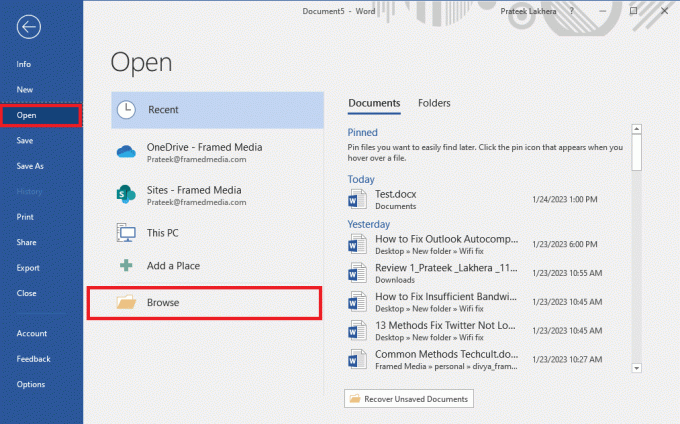
4. Nájdite problematický súbor a vyberte ho.

5. Teraz nájdite a kliknite na rozbaľovacia ponuka ikona vedľa OTVORENÉ.
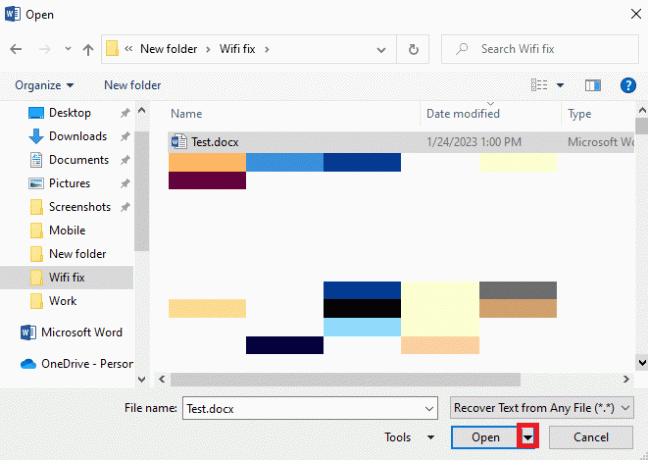
6. Tu vyberte Otvoriť a opraviť.
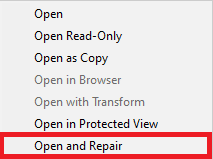
Metóda 11: Povoľte možnosť odblokovania
Jedným z dôvodov, prečo môj dokument Microsoft Word zobrazuje zvláštny nečitateľný text, môžu byť nesprávne povolenia súboru. Keď prenesiete súbor programu Word z iného počítača alebo získate súbor ako prílohu e-mailu, program Word tieto súbory neotvorí, aby sa zabránilo hrozbe vírusov vo vašom počítači. Aby ste sa vyhli problému s nečitateľným obsahom programu Word v systéme Windows 10, budete musieť súboru udeliť povolenie.
1. OTVORENÉ Prieskumník súborov stlačením tlačidla Windows + E kľúče na vašom počítači.
2. Teraz nájdite problematický súbor a kliknite naň pravým tlačidlom myši.
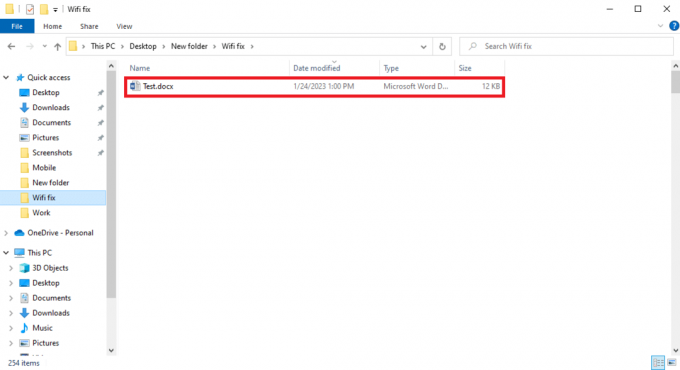
3. Tu nájdite a kliknite na Vlastnosti.
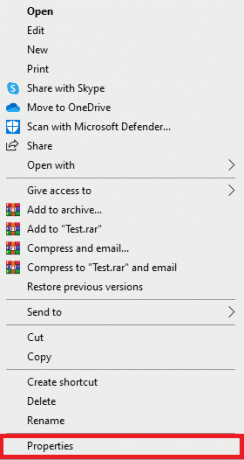
4. V dialógovom okne vlastností vyhľadajte a kliknite na odblokovať, a potom kliknite OK.
Ak to nevyrieši problémy s nečitateľným obsahom v systéme Windows 11, skúste nasledujúcu metódu.
Metóda 12: Použite softvér tretích strán
Poznámka: Nižšie uvedené informácie slúžia len na informačné účely. Nepodporujeme takéto webové stránky a nástroje na následné použitie.
Ak predchádzajúce metódy nepomohli a stále neviete, ako opraviť nečitateľný obsah Microsoft Word, môžete vyskúšať rôzne softvéry tretích strán na opravu súboru .docx. The Kancelária WPS je jednou z najlepších alternatív programu Word, ktorú môžete použiť na čítanie a úpravu súborov programu Word na pracovnej ploche. Môžete sa tiež rozhodnúť pre rôzne nástroje na opravu od tretích strán na vyriešenie problémov so samotným súborom Word, môžete sa pozrieť na EaseUS Word Repair Tool opraviť nečitateľný text pri problémoch s Wordom.
Prečítajte si tiež:Čo je zalomenie stránky v programe Microsoft Word?
Ďalšie metódy a tipy
Nasledujú niektoré z ďalších metód a tipov, ktoré môžete použiť pri úprave dokumentu programu Word, aby ste sa neskôr vyhli problémom súvisiacim s textom.
1. Vyhnite sa viacnásobným konverziám súborov
Ak ste skonvertovali súbor programu Word z iného formátu viackrát, môže to viesť k rôznym problémom s formátovaním a môže vám ukázať túto chybu. Môžete sa tomu vyhnúť tak, že nebudete svoj súbor prevádzať do rôznych formátov viackrát.
2. Vyhnite sa nevhodnému vypnutiu MS Word
Ak MS Word prestane fungovať a náhle sa vypne, môžete stratiť obsah súboru Word. Preto sa uistite, že náhle nevypínate MS Word v počítači. Uistite sa, že máte dostatok pravidelného napájania a že je váš počítač alebo laptop nabitý.
3. Vyhnite sa viacnásobnej grafike v súbore programu Word
Ak upravujete súbor, ktorý obsahuje viacero grafických prvkov, ako sú grafy, tabuľky a obrázky, môže to byť aby bol váš súbor programu Word objemný a spôsobil rôzne problémy so súborom, ako je napríklad nečitateľný text v súbore dokument. Preto, aby ste sa vyhli tomuto problému, môžete obmedziť použitie grafiky v dokumente.
Odporúčané:
- Opravte problém s exportom Premiere Pro
- Ako nastaviť súbor Excel iba na čítanie
- Ako integrovať ChatGPT do programu Microsoft Word
- 9 spôsobov, ako opraviť prázdny dokument Microsoft Word
Dúfame, že táto príručka bola pre vás užitočná a že ste ju dokázali opraviť nečitateľný obsah Microsoft Word problém. Dajte nám vedieť, ktorá metóda sa vám osvedčila. Ak máte pre nás nejaké návrhy alebo otázky, dajte nám vedieť v sekcii komentárov.